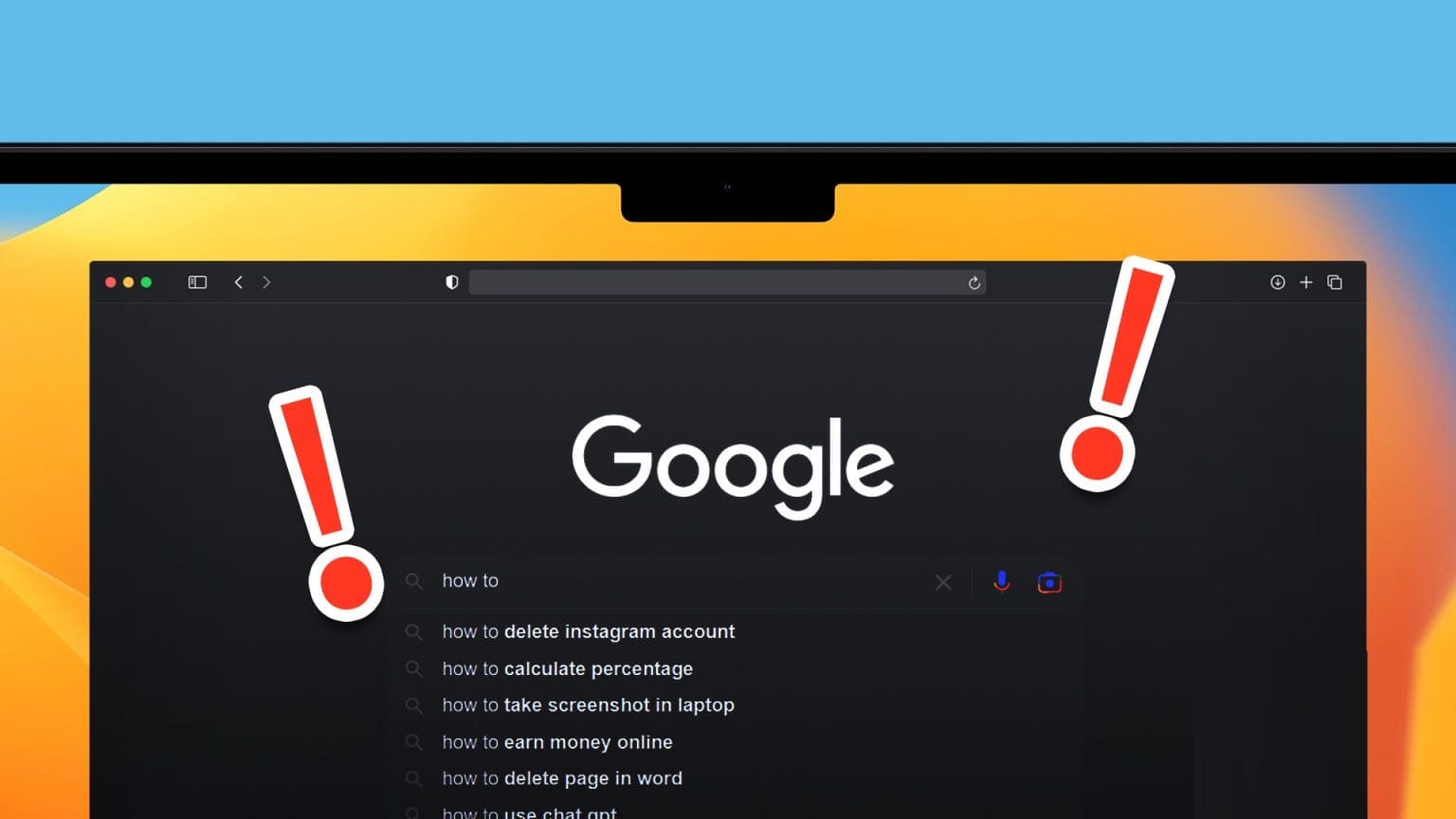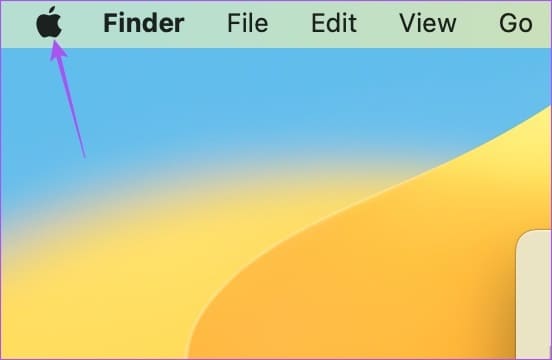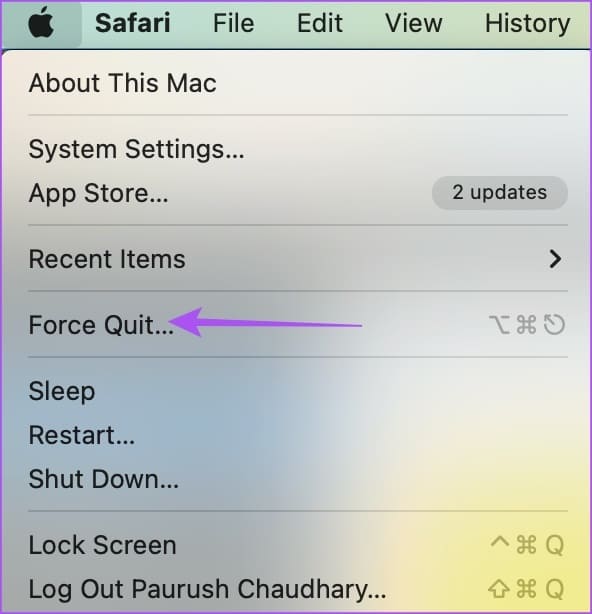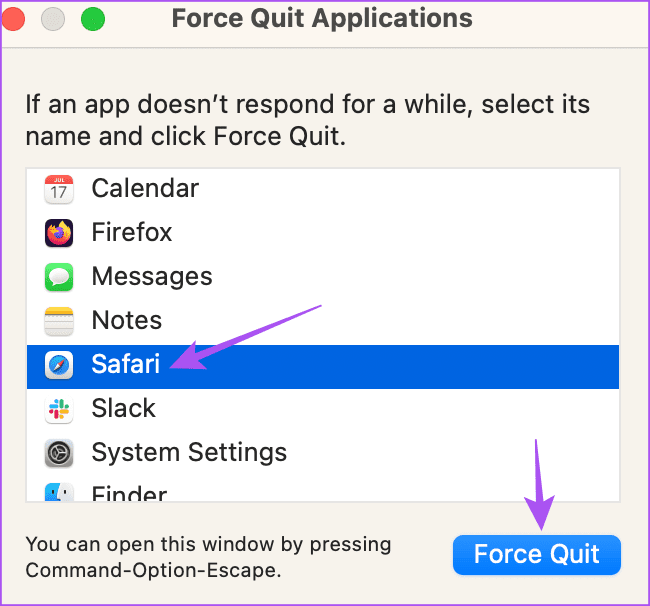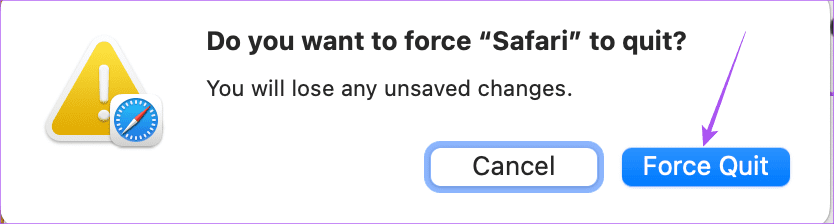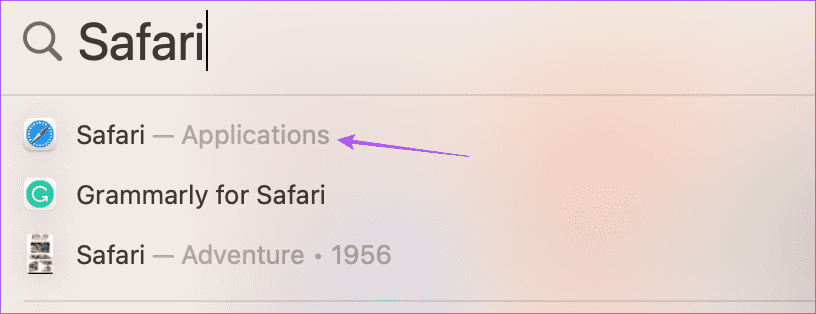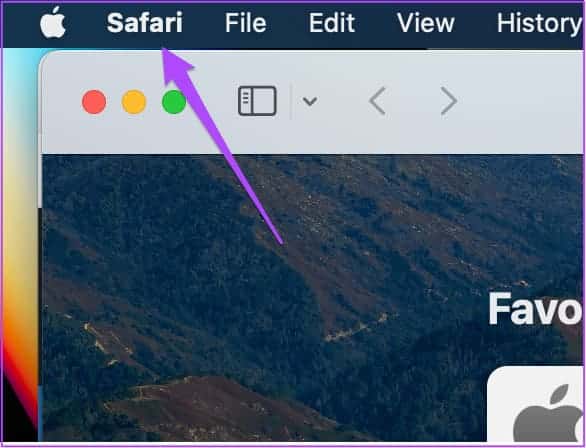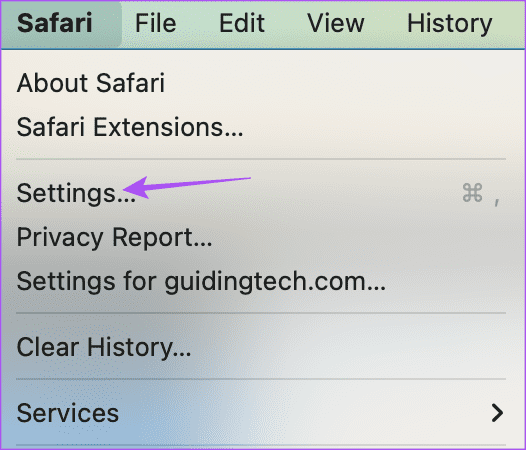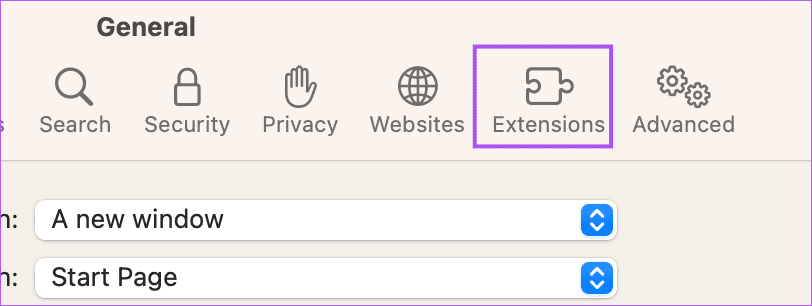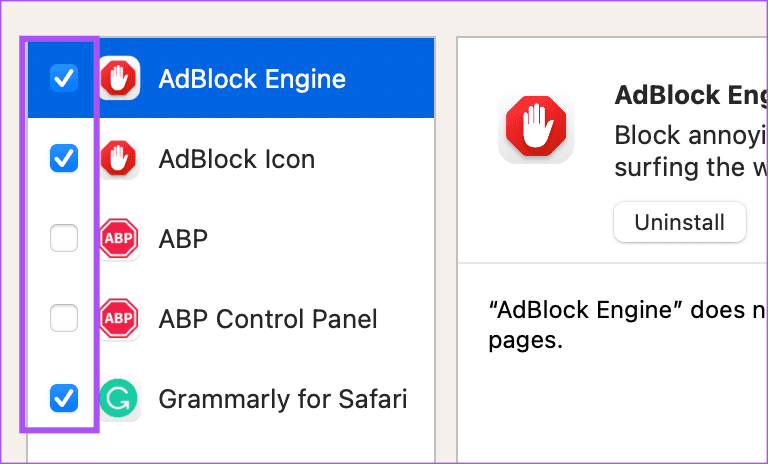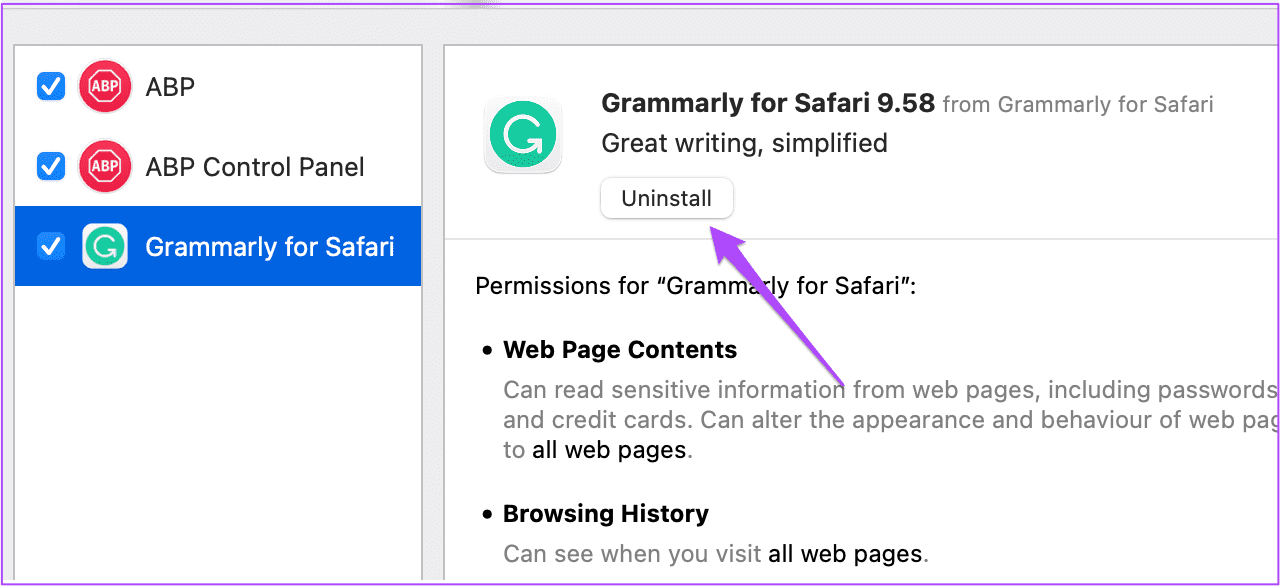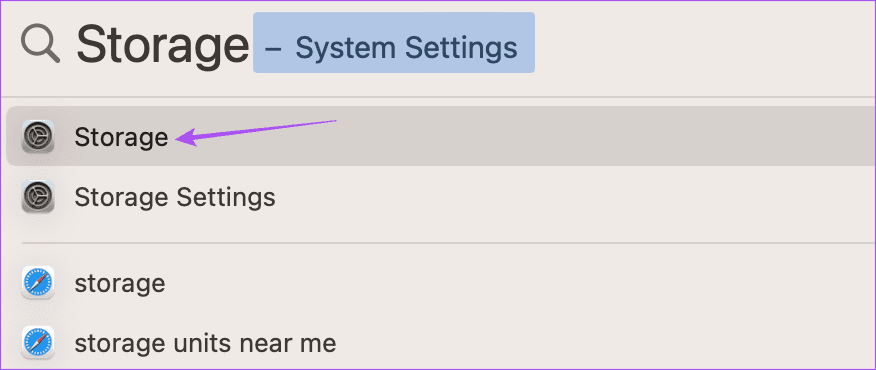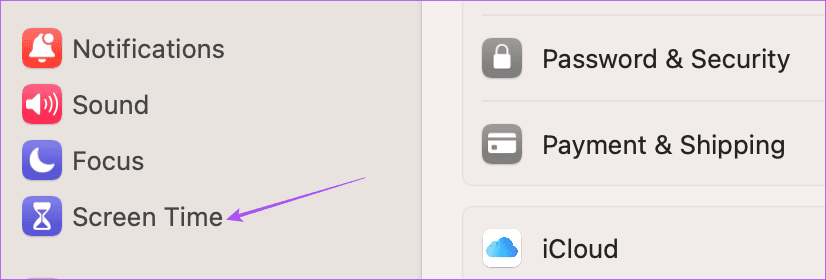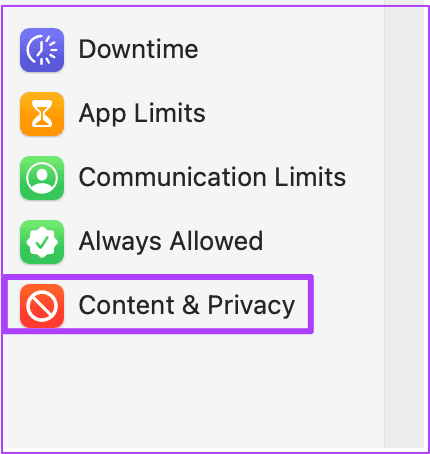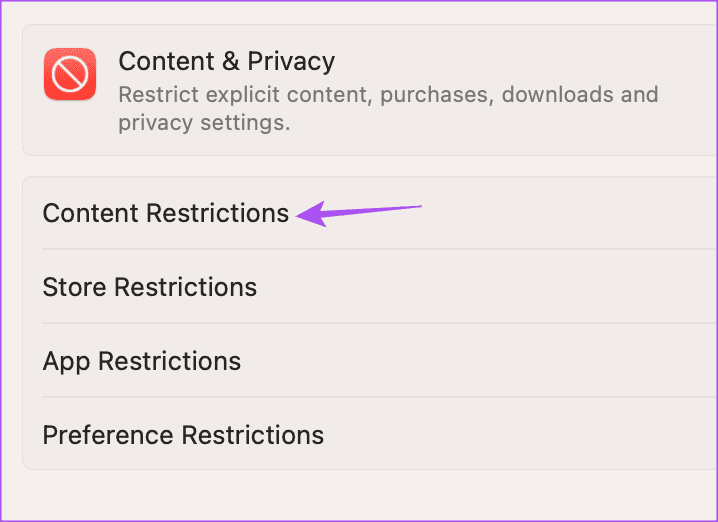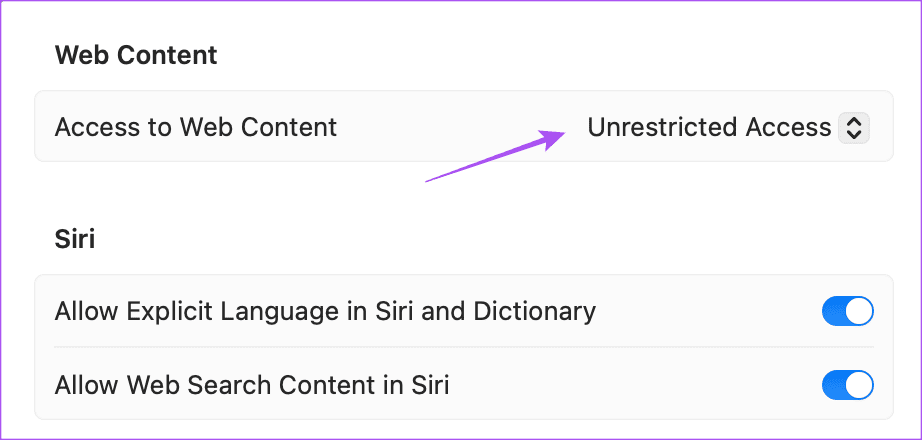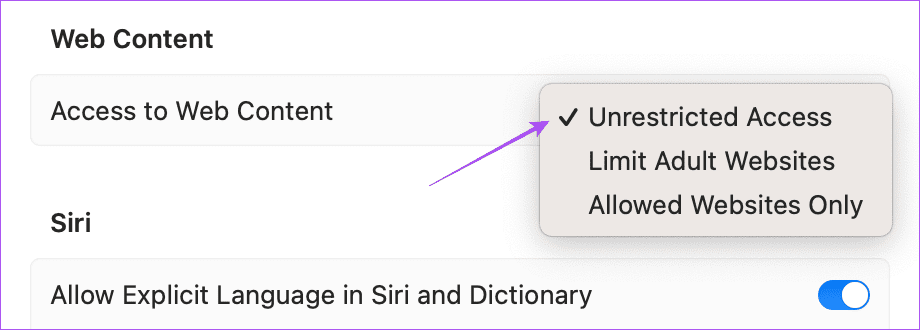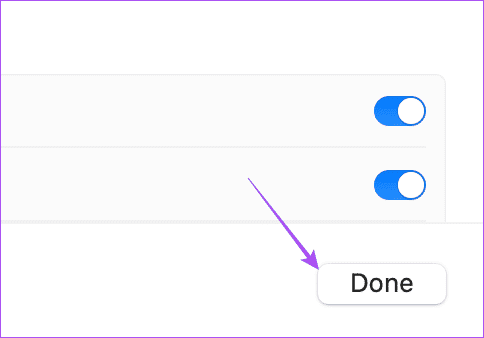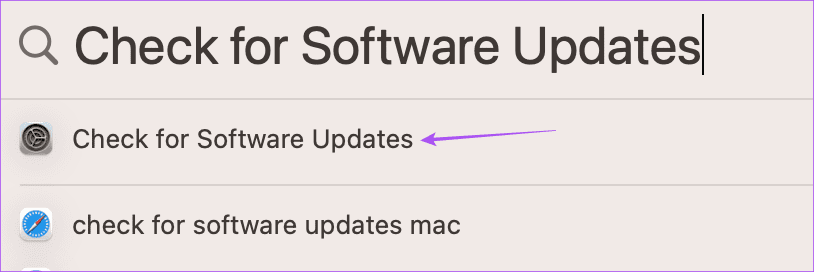Mac의 Safari에서 Google 검색 제안이 표시되지 않는 6가지 수정 사항
Google은 Safari의 기본 검색 엔진입니다. Safari에서 기본 검색 엔진을 변경할 수 있는 옵션이 있습니다. 그러나 우리 대부분은 웹에서 찾고 있는 내용을 기반으로 표시되는 Google의 추천 검색어에 의존합니다. 이러한 제안은 특정 항목을 찾을 때 도움이 됩니다.
즉, 추천 검색어가 표시되지 않으면 검색어에 대한 정확한 결과를 얻지 못할 수 있습니다. 이런 일이 발생하는 경우 이 게시물은 Mac의 Safari에 표시되지 않는 Google 검색 제안을 수정하는 몇 가지 작업 솔루션을 공유할 것입니다.
1. Safari용 캐시 및 쿠키 지우기
권장하는 첫 번째 솔루션은 Safari에서 캐시 및 웹 사이트 데이터를 지우는 것입니다. 웹 브라우저 기본 설정은 Safari에서 캐시 및 쿠키로 저장되어 Mac에서 더 빠른 브라우징 경험을 제공합니다. 그러나 Google 검색 제안이 표시되지 않으면 시도해 볼 수 있습니다. Safari 캐시 및 Google 웹사이트 쿠키 지우기 문제가 해결되는지 확인합니다. 그렇지 않은 경우 다음 솔루션을 참조하십시오.
2. Safari 앱을 강제 종료하고 다시 시작합니다.
믿거나 말거나, 때때로 Mac의 앱에서 이상한 일이 발생하면 앱을 강제로 종료하고 다시 시작하기만 하면 됩니다. Safari에서 동일한 경험을 할 수 있는 방법은 다음과 같습니다.
단계1 : 딸깍 하는 소리 애플 로고 오른쪽 상단 모서리에 있습니다.
단계2 : 퍄퍄퍄 강제 종료.
3단계: 퍄퍄퍄 Safari 목록에서 응용 버튼을 클릭합니다. 강제 종료.
4 단계: 클릭 강제 종료 다시 확인합니다.
단계5 : 준비 사파리 시작 그리고 문제가 해결되었는지 확인하십시오.
3. Safari 애드온 끄기
Safari의 확장 프로그램은 기능을 증폭하고 브라우징 세션을 보다 생산적으로 만들기 위한 더 많은 옵션을 제공합니다. 그러나 일부 애드온은 업데이트 부족으로 인해 시간이 지남에 따라 중단될 수 있습니다. 이로 인해 Google 검색 제안이 표시되지 않는 등의 문제가 발생할 수 있습니다. 확장 프로그램을 끄고 문제가 해결되는지 확인하는 방법은 다음과 같습니다.
단계1 : 단축키를 누르세요 Command + 스페이스 바 화이팅 스포트라이트 검색 , 그리고 유형 Safari , 그리고 반품.
단계2 : 딸깍 하는 소리 Safari 오른쪽 상단 모서리에 있습니다.
3단계: 퍄퍄퍄 설정 목록에서 문맥.
단계4 : 탭을 클릭 추가 창에서 설정.
5 단계: 확장 프로그램 이름 옆의 확인란을 클릭하여 비활성화합니다.
6단계: 창 유지 설정 열고 체크아웃 Google 검색 제안이 나타납니다.
그렇지 않은 경우 동일한 단계를 반복하여 어떤 확장 프로그램이 문제를 일으키는지 확인합니다.
이 확장 프로그램을 찾은 후 해당 이름 아래에 있는 제거를 클릭하여 제거합니다.
4. 콘텐츠 제한 비활성화
허용 Mac에 화면 시간 기능이 있습니다. Safari와 같은 앱의 콘텐츠 개인 정보 보호 및 제한에 대한 제어. 성인 웹사이트를 제한하거나 특정 웹사이트를 허용하여 웹 콘텐츠에 대한 액세스를 제한할 수 있습니다. 그러나 콘텐츠 제한으로 인해 Google 검색 제안이 표시되지 않을 수 있습니다. 따라서 잠시 비활성화하고 문제가 해결되는지 확인하는 것이 좋습니다.
단계1 : 클릭 Command + 스페이스바 키보드 단축키 Spotlight 검색을 열려면 다음을 입력하십시오. 환경 설정 , 그리고 반품.
단계2 : 딸깍 하는 소리 스크린 시간 왼쪽 메뉴에서.
3단계: 퍄퍄퍄 콘텐츠 및 개인정보 보호.
단계4 : 딸깍 하는 소리 콘텐츠 제한.
단계5 : Access 옆에 있는 드롭다운 메뉴를 선택합니다. 웹 컨텐츠.
6단계: 퍄퍄퍄 무제한 액세스.
7 단계: 오른쪽 하단의 완료를 클릭하여 확인합니다.
단계8 : 창문을 닫고 열어라 Safari 문제가 해결되었는지 확인합니다.
5. 사파리 업데이트
Mac의 현재 Safari 버전에 몇 가지 문제가 있을 수 있습니다. 그렇기 때문에 새 버전의 macOS를 설치하여 Safari 버전을 업데이트하는 것이 좋습니다.
단계1 : Command + 스페이스바 키보드 단축키를 눌러 Spotlight 검색을 열고 Check For Software Updates를 입력한 다음 Return을 누르십시오.
단계2 : 가능한 경우 최신 정보 다운로드하여 설치하십시오.
3단계: 그 후, 열기 Safari 그리고 문제가 해결되었는지 확인하십시오.
6. 아무것도 작동하지 않으면 새 브라우저로 전환
지금까지 어떤 해결 방법도 효과가 없다면 Google Chrome, Microsoft Edge 또는 Firefox와 같은 다른 브라우저로 전환해 보십시오. 아래의 Mac용 다운로드 링크를 사용할 수 있습니다.
Google 검색 추천 받기
이 솔루션은 검색 대상을 기반으로 Google 검색 추천을 받는 데 도움이 됩니다. 특정 웹사이트의 콘텐츠를 팔로우하는 경우 Safari에서 해당 웹사이트에 대한 알림을 활성화할 수 있습니다. 그러나 알림 소리가 들리지 않는 경우 Mac에서 작동하지 않는 Safari 알림 소리에 대한 최상의 수정 사항을 제안하는 게시물을 확인하십시오.